Thanh Thúy
Well-known member
Đối với bất kỳ nhà thiết kế đồ họa nào, việc làm chủ kỹ năng tạo mới, mở và lưu file trong Adobe Illustrator là điều vô cùng quan trọng. Hãy cùng tìm hiểu cách thực hiện các thao tác cơ bản này để tối ưu trải nghiệm làm việc và nâng cao hiệu quả.

Trong giao diện của Adobe Illustrator, bạn sẽ dễ dàng thấy hai tùy chọn quan trọng Create New và Open để bắt đầu công việc thiết kế. Chức năng Create New cho phép bạn tạo một tệp mới với kích thước và cài đặt tùy chỉnh, trong khi Open giúp bạn truy cập vào các dự án đã được lưu trước đó.
Khi chọn Open, một cửa sổ nhỏ sẽ hiển thị danh sách các dự án hiện có. Bạn có thể chọn một hoặc nhấn giữ phím Shift để chọn nhiều dự án cùng lúc, sau đó nhấn Open để chuyển đến giao diện thiết kế.
Với tùy chọn Create New, bạn sẽ thấy các mục gợi ý về kích thước và định dạng phổ biến được đề xuất bởi Adobe, phù hợp với các trường hợp sử dụng khác nhau. Ngoài ra, bạn có thể tùy chỉnh tên và kích thước của ấn phẩm bằng cách điều chỉnh thông số ở cột bên phải. Sau khi hoàn tất, nhấn Create để chuyển đến giao diện làm việc.
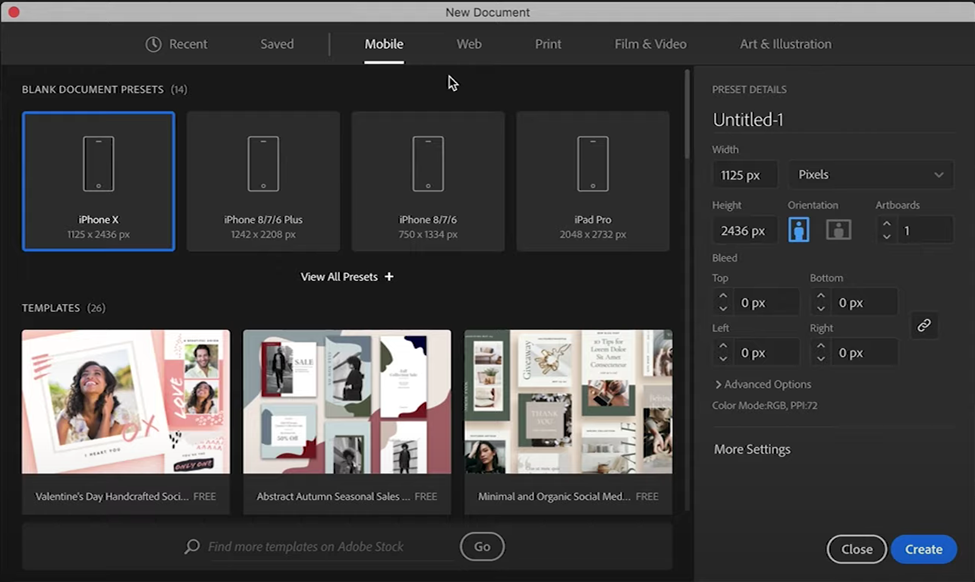
Trong giao diện chính của Illustrator, menu File cũng cung cấp các tùy chọn Open và Open Recent Files để mở các dự án gần đây. Một phương pháp thay thế khác là kéo và thả tệp vào giao diện làm việc.
Sau khi hoàn tất dự án, bạn có thể lưu tệp bằng cách truy cập menu File và chọn phương thức lưu phù hợp, bao gồm Save (lưu dự án vào Illustrator), Save As (lưu dự án vào Illustrator và các định dạng khác, sau đó đóng dự án), hoặc Save a Copy (giữ dự án mở trong giao diện làm việc sau khi lưu một bản sao).
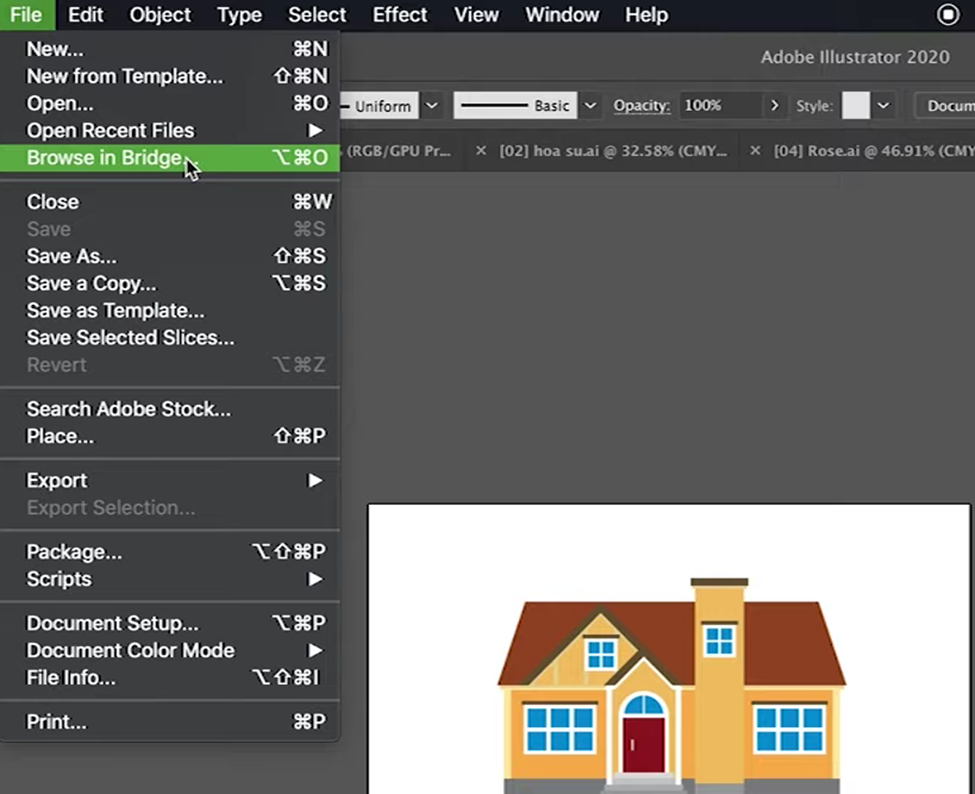
Tạo mới, mở và lưu file trong Illustrator là những bước đầu tiên quan trọng để bắt đầu công việc thiết kế. Việc nắm vững các kỹ năng này sẽ giúp bạn làm chủ quy trình làm việc, tăng năng suất và đảm bảo an toàn cho dự án. Hãy thực hành thường xuyên để trở nên thành thạo hơn với phần mềm đồ họa vector hàng đầu này.

Trong giao diện của Adobe Illustrator, bạn sẽ dễ dàng thấy hai tùy chọn quan trọng Create New và Open để bắt đầu công việc thiết kế. Chức năng Create New cho phép bạn tạo một tệp mới với kích thước và cài đặt tùy chỉnh, trong khi Open giúp bạn truy cập vào các dự án đã được lưu trước đó.
Khi chọn Open, một cửa sổ nhỏ sẽ hiển thị danh sách các dự án hiện có. Bạn có thể chọn một hoặc nhấn giữ phím Shift để chọn nhiều dự án cùng lúc, sau đó nhấn Open để chuyển đến giao diện thiết kế.
Với tùy chọn Create New, bạn sẽ thấy các mục gợi ý về kích thước và định dạng phổ biến được đề xuất bởi Adobe, phù hợp với các trường hợp sử dụng khác nhau. Ngoài ra, bạn có thể tùy chỉnh tên và kích thước của ấn phẩm bằng cách điều chỉnh thông số ở cột bên phải. Sau khi hoàn tất, nhấn Create để chuyển đến giao diện làm việc.
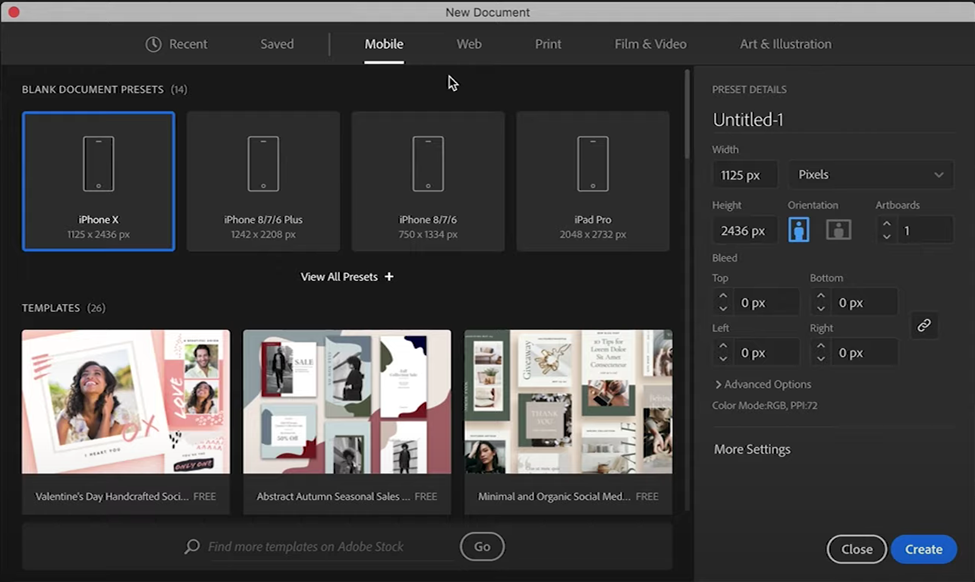
Trong giao diện chính của Illustrator, menu File cũng cung cấp các tùy chọn Open và Open Recent Files để mở các dự án gần đây. Một phương pháp thay thế khác là kéo và thả tệp vào giao diện làm việc.
Sau khi hoàn tất dự án, bạn có thể lưu tệp bằng cách truy cập menu File và chọn phương thức lưu phù hợp, bao gồm Save (lưu dự án vào Illustrator), Save As (lưu dự án vào Illustrator và các định dạng khác, sau đó đóng dự án), hoặc Save a Copy (giữ dự án mở trong giao diện làm việc sau khi lưu một bản sao).
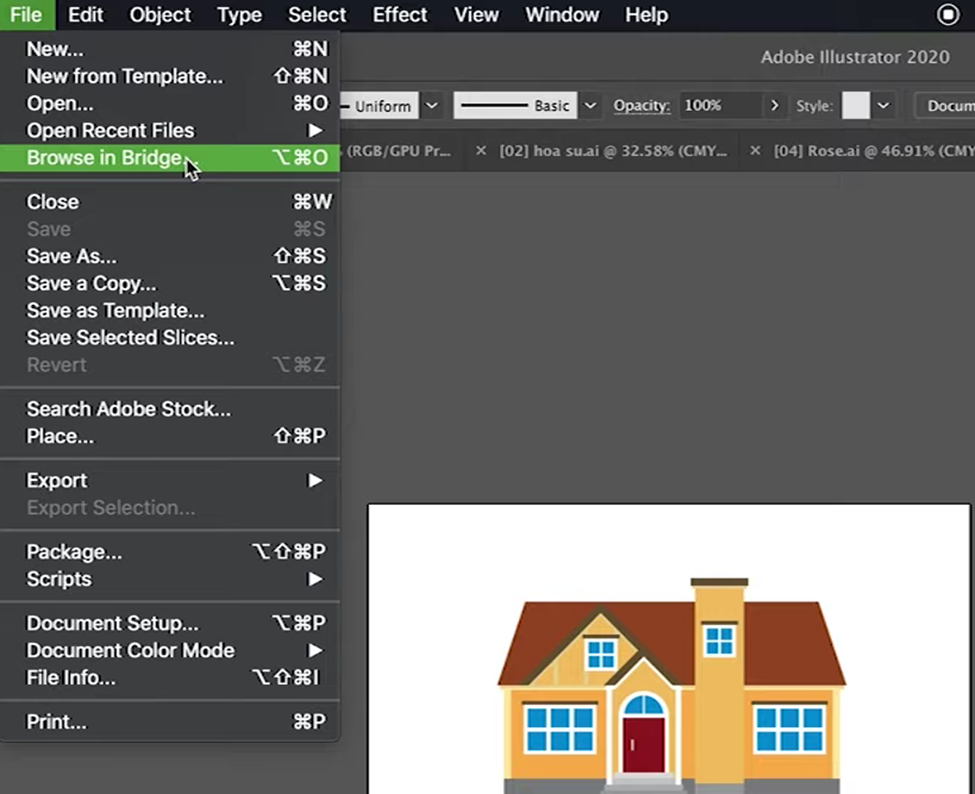
Tạo mới, mở và lưu file trong Illustrator là những bước đầu tiên quan trọng để bắt đầu công việc thiết kế. Việc nắm vững các kỹ năng này sẽ giúp bạn làm chủ quy trình làm việc, tăng năng suất và đảm bảo an toàn cho dự án. Hãy thực hành thường xuyên để trở nên thành thạo hơn với phần mềm đồ họa vector hàng đầu này.
